先看效果 ↑↑↑↑↑↑↑↑↑↑↑↑↑↑↑↑↑↑↑↑↑↑↑↑↑↑↑↑↑↑↑↑↑↑↑↑↑↑↑↑↑↑↑↑
安装环境:
系统:centos 7.2 zabbix版本:4.0.3 grafana版本: 6.4.4 ip : 192.168.10.5 端口: 3000
开始安装:
已经安装zabbix的可以继续下一步了 没有安装请参考以下文章: centos7.2安装zabbix4.0
下载地址:
https://grafana.com/grafana/download
里面介绍很详细 就按照操作就可以了 我的是centos 所以下载的rpm包直接rpm -ivh grafana-6.4.4-1.x86_64.rpm 即可
安装成功后运行 systemctl start grafana-server 启动服务
默认端口号是3000
浏览器访问 192.168.10.5:3000
点击添加数据源:
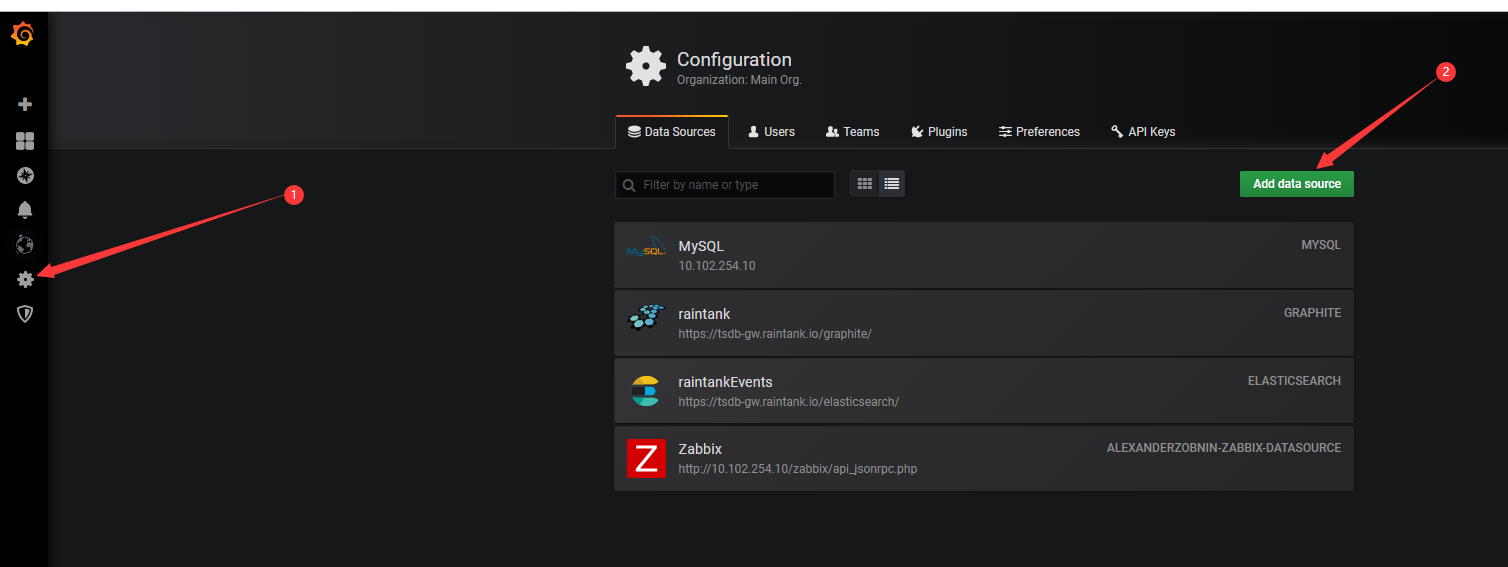
点击 Add data source 选择zabbix数据源 很容易找到 然后继续配置
第一步:配置URL 只需要将原来的URL中的localhost 修改为你的zabbix地址即可 其他位置不需要修改也不要删除!!!
第二步:用户名密码为登录zabbix的用户名密码
第三部:是否开启趋势记录 调整显示记录的时间 可以默认
第四步;测试以上配置是否通过 ,注意右上角提示,通过会绿色显示zabbix版本号;红色请注意错误提示信息进行调整。
第五步:第四步成功后,返回看数据源界面是否已经添加了数据源。
数据源就配置完成了。
首先安装zabbix 插件 官网地址:
https://grafana.com/grafana/plugins/alexanderzobnin-zabbix-app/installation
直接在安装了grafana的服务器执行即可
[root@test opt]# grafana-cli plugins install alexanderzobnin-zabbix-app
安装成功后重启 grafana
[root@test opt]# systemctl restart grafana-server
浏览器访问 192.168.10.5:3000
这个模板包含了很多变量 可以直接拿过来使用比较方便
导入仪表盘模板:
模板主页:https://grafana.com/grafana/dashboards
该主页模板是针对不同的数据源的,所以最好找适合zabbix数据源的模板否则是无法显示数据的。
我选的模板: https://grafana.com/grafana/dashboards/5363
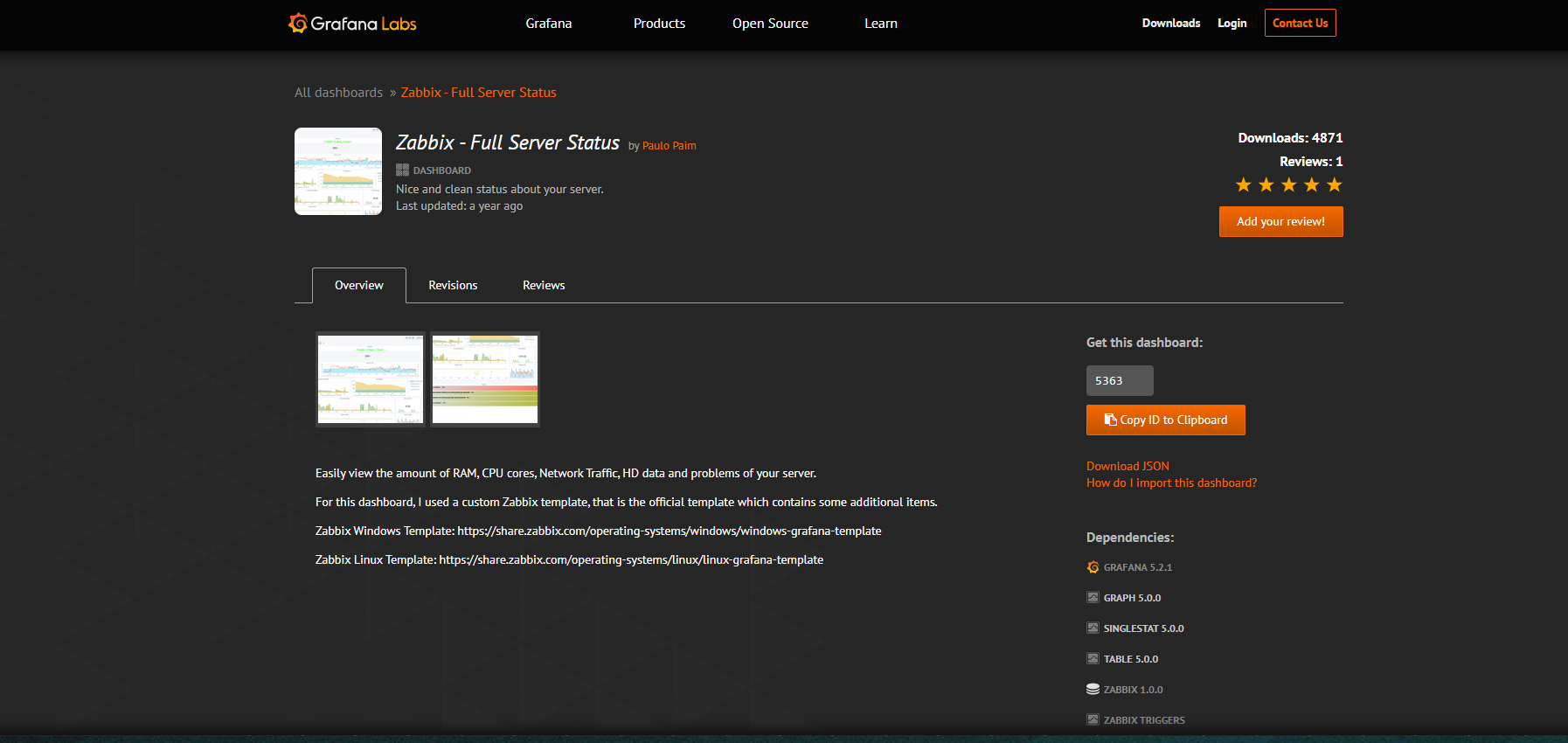
复制上图的ID 或者下载JSON都可以
导入模板:如下
上图 3的位置 输入模板的ID 点一下输入框外部即可自动加载模板了,如果是下载的JSON 可以将json代码 完全复制到下面的输入框然后点击 load 就可以啦 再或者直接点击绿色的upload .json file 选择下载好的json模板导入
继续以ID方式导入
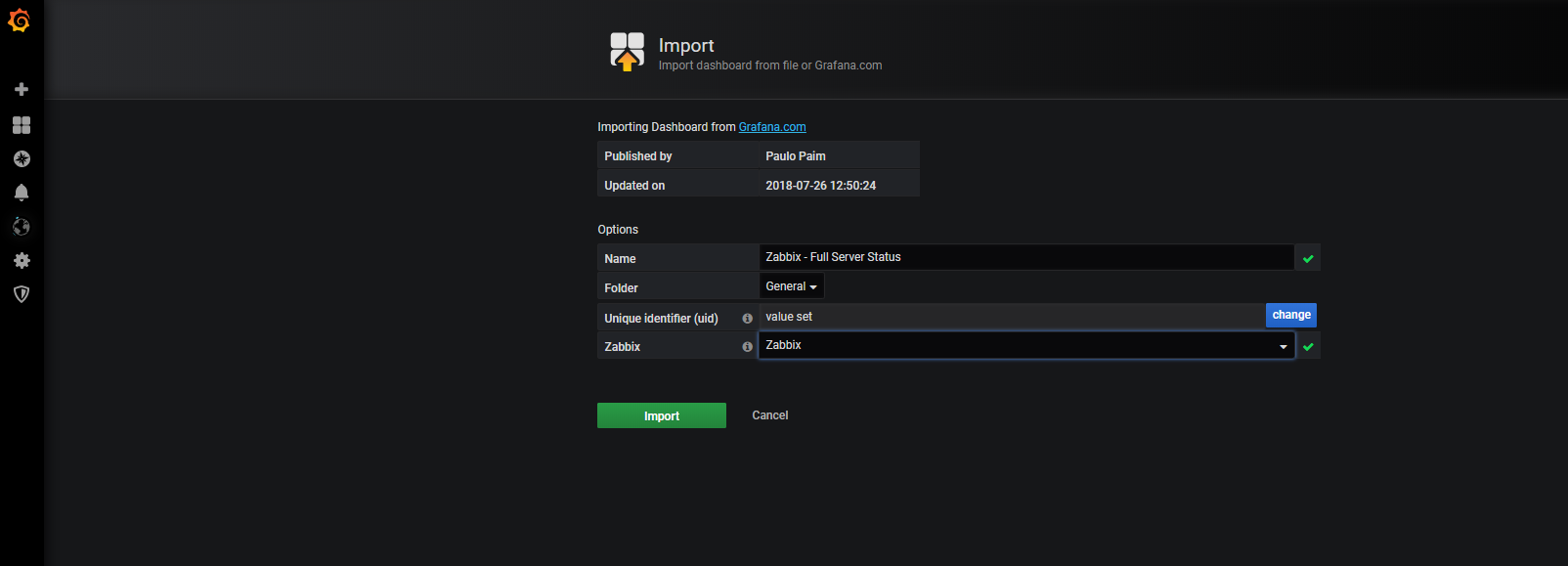
注意最后一个框 选择你的zabbix数据源
点击 import 导入就大功告成啦。
配置图表在首页展示:
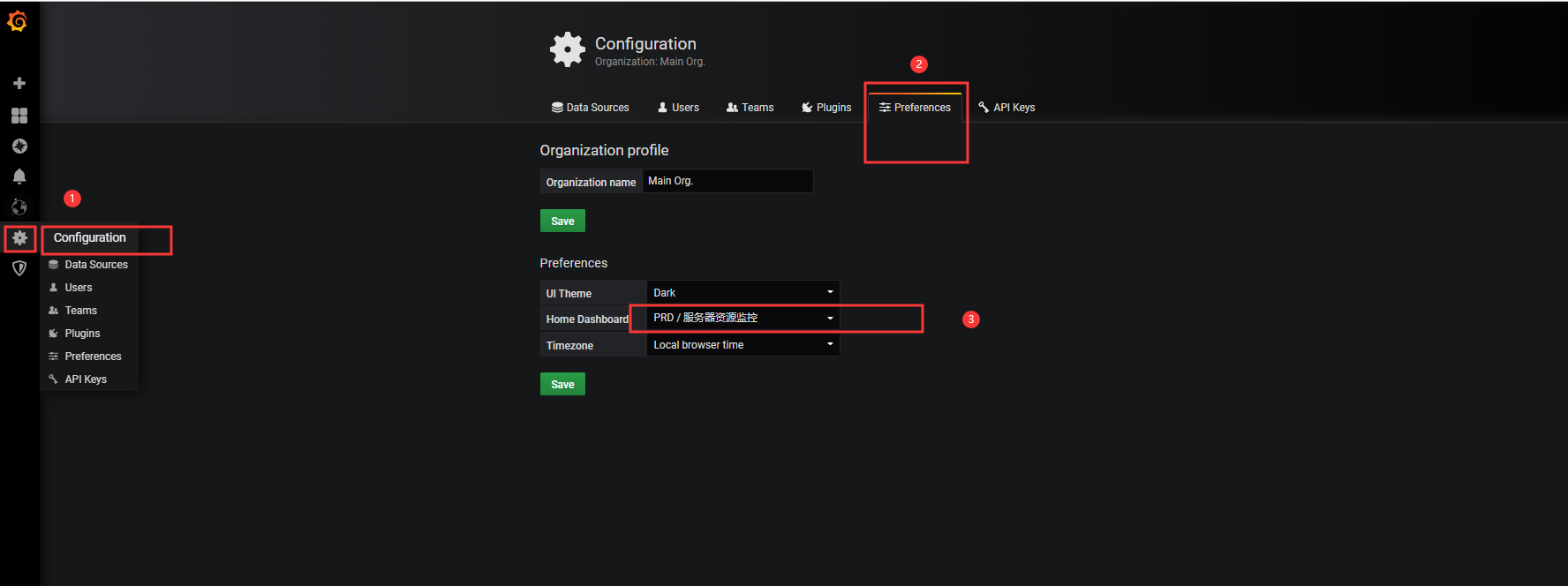
上图 第三步是你刚导入的模板名字,然后保存。
点击左上角logo返回主页即可展示仪表盘了。
有些数据显示不全这个就需要手动去调整了哦
信息
下载内容包含本次环境中的grafana 安装包 以及 首页首页的模板。有需要可自行下载调整。
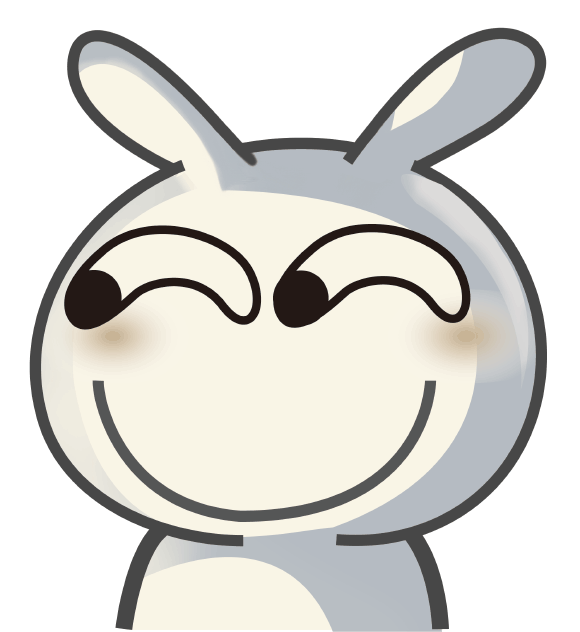

 微信扫一扫,打赏作者吧~
微信扫一扫,打赏作者吧~